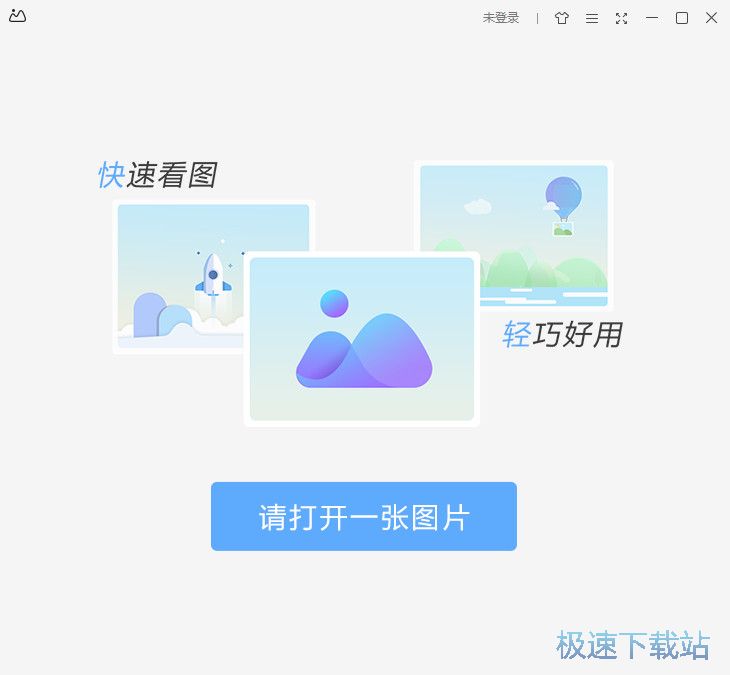怎么使用wps看图
时间:2020-12-03 14:06:26 作者:无名 浏览量:51
wps看图是金山公司发布的图像查看软件+图像处理工具,可以打开各种图像文件,包括JPG,PNG,BMP,GIF,TIFF等数十种图像格式。打开图像后,您也可以转到图像。它执行基本的美化处理并支持AI智能美化。 WPS图像还支持图像格式转换,图像压缩和其他功能。如果使用相机拍摄一些大图像,它们往往会占用系统太多空间。如果不进行压缩,则随着时间的推移,硬盘空间将不足,将图像放入WPS图像进行压缩不会影响质量并有效减小尺寸。需要图像查看软件或图像处理软件的Internet用户可以从官方下载WPS图像的免费版本。

- 进入下载
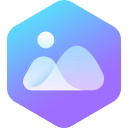
- WPS图片 3.0.0.5 官方版
大小:18.85 MB
日期:2020/12/3 14:06:27
环境:WinXP, Win7, Win8, Win10, WinAll
软件功能
1.界面风格简洁大方。
2.兼容多种图像格式。
3.美化图像的智能工具。
4.先进的AI图像处理。
5.免除纯展示广告中的广告。
使用方法
1.下载并解压缩,双击“ wps_photoplus_3.0.0.5.exe”以安装wps成像工具。
2.软件显示:快速查看图像,多种格式兼容性,美化图像,智能AI处理和无广告。
3.图像大小和分辨率以及其他信息会自动显示在软件顶部。
4.支持图像美化,屏幕捕获,文本提取,全屏,幻灯片显示,设置为桌面等。
5.屏幕捕获功能是最实用的功能,您可以随意拍摄计算机屏幕的屏幕截图。
6.支持放大,缩小,旋转和打印等功能。
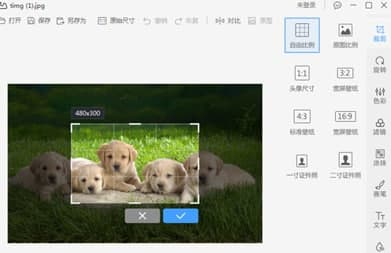
怎么使用wps看图图二
常见问题
1.如何添加文字?
首先,打开图像,然后在图像上单击鼠标右键,然后在菜单中选择第一个快捷键[图像美化] CTRL + E;然后在图像编辑窗口的页面右侧选择[文本],然后选择文本样式和字体大小;最后,在图像上添加一个文本框以输入文本。输入后,单击左上角以保存或另存为以保存图像。
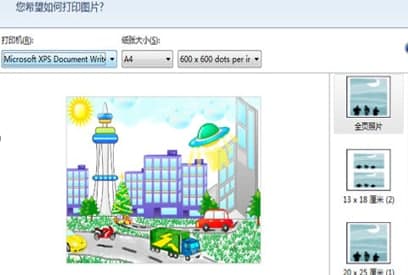
怎么使用wps看图图三
2.如何打印多张纸?
首先,我们将需要打印的图像放在一个文件夹中。然后,我们使用WPS查看图像以打开第一张图像,右键单击并从菜单中选择[Print] CTRL + P热键;然后在弹出的打印选项中设置每个图像的份数,然后选择右侧的打印样式并最终开始打印;如果要全部打印,则可以使用CTRL + A选择所有图像,然后在打印设置中设置打印布局。最后开始打印。
3.如何压缩?
打开要压缩的图像,右键单击菜单,然后选择热键[压缩音量] CTRL + ALT + P;然后您可以在图像压缩选项中设置压缩率。压缩分为三种:标准压缩,清除优先级和缩减优先级。方法,如果您是高级用户,还可以指定图像质量和图像大小压缩;最后选择压缩图像的保存格式,您可以通过查看上面的压缩预览来比较压缩效果。然后确认进行压缩。
WPS图片 3.0.0.5 官方版
- 软件性质:国产软件
- 授权方式:免费版
- 软件语言:简体中文
- 软件大小:19306 KB
- 下载次数:14273 次
- 更新时间:2020/12/3 8:13:15
- 运行平台:WinAll...
- 软件描述:WPS图片是一款由金山软件推出的看图软件+图片处理利器,它可以打开各种图片文件,... [立即下载]
相关资讯
相关软件
- 怎么将网易云音乐缓存转换为MP3文件?
- 比特精灵下载BT种子BT电影教程
- 微软VC运行库合集下载安装教程
- 土豆聊天软件Potato Chat中文设置教程
- 怎么注册Potato Chat?土豆聊天注册账号教程...
- 浮云音频降噪软件对MP3降噪处理教程
- 英雄联盟官方助手登陆失败问题解决方法
- 蜜蜂剪辑添加视频特效教程
- 比特彗星下载BT种子电影教程
- 好图看看安装与卸载
- 中国银河证券双子星新用户使用帮助
- 枣庄同城游戏大厅怎么用?使用图文教程
- 宇宙骂人小工具怎么用?下载使用教程
- 芜湖唐人游游戏大厅下载使用教程
- 网易有爱魔兽世界插件图文使用教程
- 网易POPO官方版功能特点和安装步骤
- 网络数据监视器怎么用?监视器使用图文教学
- 浪人算牌QQ双扣角色怎么用?新手使用帮助
- 酷狗音乐2009功能特点和安装步骤
- 金山影霸功能特点和安装教学